现在MP3格式的音频文件在听歌方面虽然还是非常不错的,但是用户如果想要对音乐中的音频轨道进行编辑修改的话,最好还是需要转换成专业的音频文件格式,才能更好地提高处理后的音频清晰度质量。那么小伙伴们如果还在为MP3转换器的选择问题感到苦恼的话,小编下面带来的文章教程中,就为大家分别列举了两种不同软件的音频转换方法,相信肯定有一个能够满足大家在MP3音频转换方面的需求。

方法一:风云音频处理大师
第一步,大家需要先打开电脑的浏览器网页,输入【风云音频处理大师】下载最新的Windows电脑版本进行程序安装。然后在打开操作页面以后,如下图所示,找到并点击【音频转换】这一热门功能按钮。
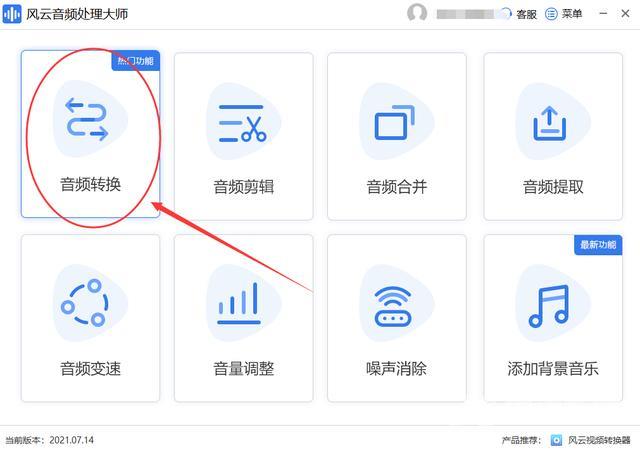
第二步,等待窗口跳转后,直接在中心区域点击【+添加文件】按钮打开文件选择窗口,随后在存储的磁盘路径位置中找到MP3格式的音频文件,鼠标选中后点击【打开】按钮即可。
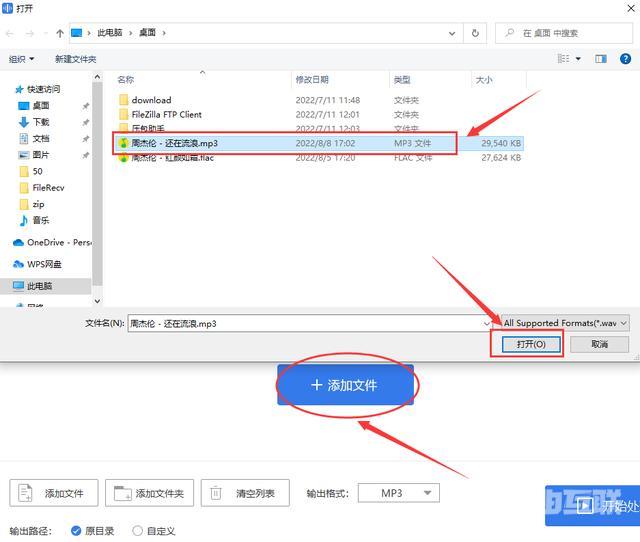
第三步,在成功完成MP3音频文件的上传以后,找到下方的【输出格式】选项,在子菜单中找到WAV格式进行修改,确认无误后直接点击右侧的【开始处理】按钮,等待系统完成转换即可。
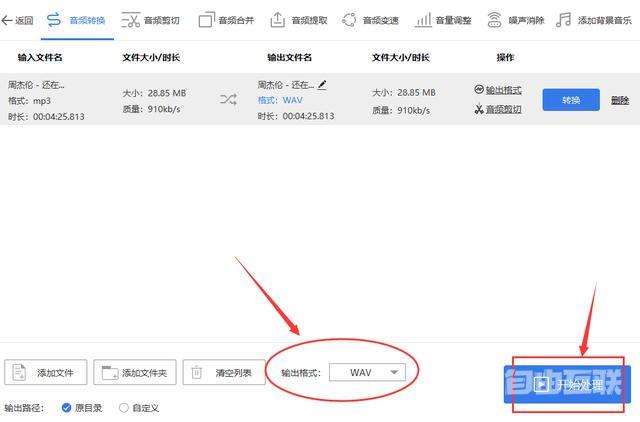
方法二:彩虹办公中心
第一步,从浏览器网页中搜索下载最新的电脑系统版本,打开运行窗口页面以后,根据MP3音乐转换需求点击其中的【音频处理】大板块菜单。
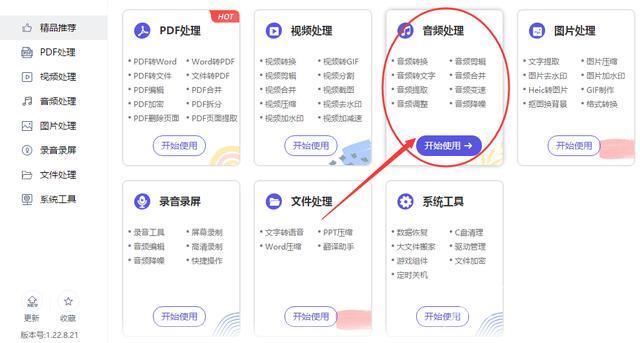
第二步,在【音频转换】一栏中打开对应的格式转换窗口。
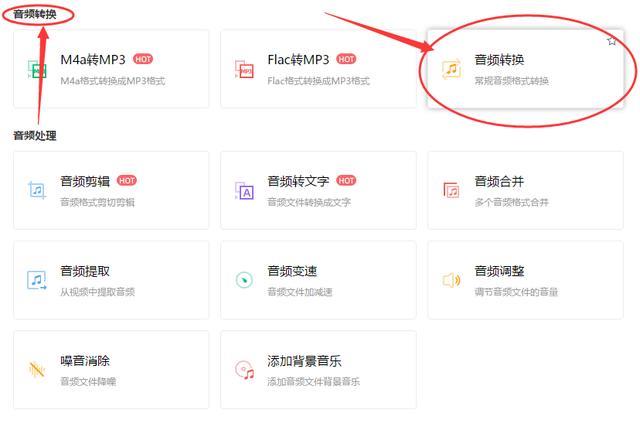
第三步,找到【点击添加文件】按钮,选择MP3音频文件上传导入。
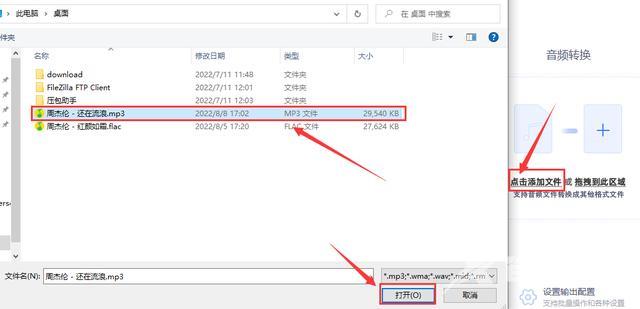
第四步,点击【转换设置】按钮,在打开的设置面板中选择一个需要转换的音频格式类型进行应用,最后直接点击右下角的【开始处理】按钮,将MP3音乐转换成WMA格式导出即可。
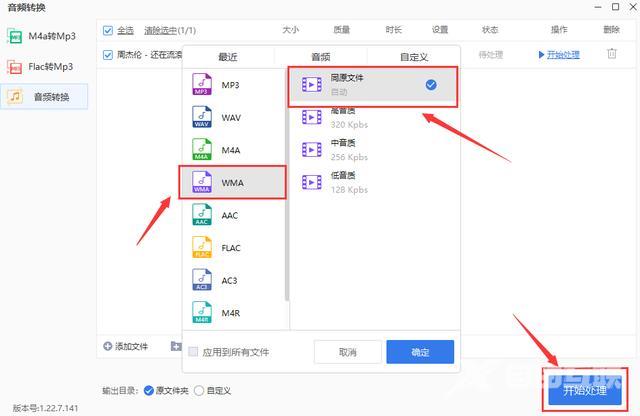
那么上述就是两种方法的所有操作步骤流程了,不知道大家在看完以后都学会了多少呢?如果有不理解的地方,可以直接选择一个软件下载进行实操练习,就能很快掌握MP3音频转换的技巧哦!
mp3格式转换器音频mP3方法